 2021-09-03 11:45:57
2021-09-03 11:45:57
 在手机上看
在手机上看
扫描二维码手机打开
最近随着win11系统的上线,相信很多小伙伴们也都开始安装了win11系统,最近也有很多小伙伴们都在反映win11系统任务栏卡死的问题,你有遇到吗?下面小编就为大家讲解一下win11系统任务栏卡死的解决方法,希望能够帮助到大家哦,

win11系统任务栏卡死详情
今天微软发文称正在调查Dev和Beta频道中关于开始和任务栏无响应并且设置和操作系统的其他区域无法加载的报告。原因是今天大量用户反映Win11出现了任务栏消失和卡死的情况,预计修复更新将会很快就发布,如果大家等不及的话,下面先为大家带来网友解决的方法,还有微软官方的给出的解决方法。

Windows Insider 刚刚通过官方 Twitter 表示,正在调查 Dev 和 Beta 频道的问题,包括开始菜单和任务栏没有响应,操作系统的设置和其他区域无法加载等情况。
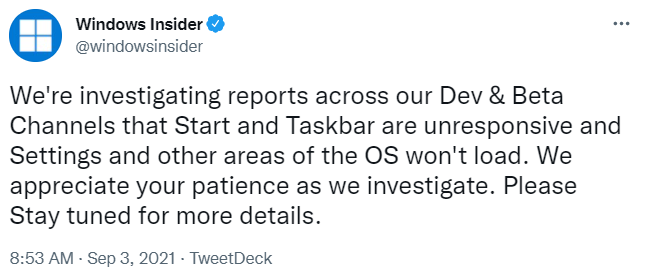
微软官方修复方法:
通过 Ctrl+ Alt+Delete 打开任务管理器;
点击任务管理器底部的“详细信息”来展开任务管理器;
点击“文件”并选择“运行新任务”;
在“打开”中输入“cmd”;
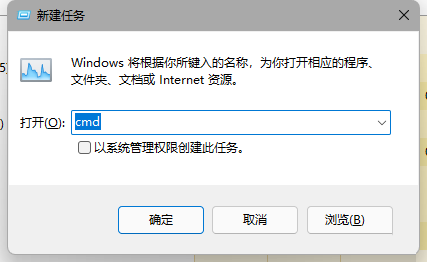
粘贴以下内容:
reg delete HKCU⁄SOFTWARE⁄Microsoft⁄Windows⁄CurrentVersion⁄IrisService /f && shutdown -r -t 0
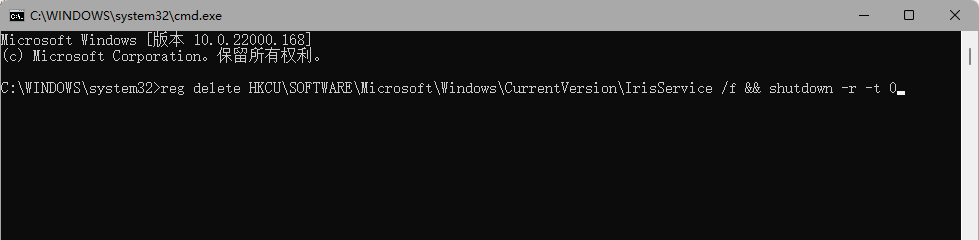
点击 Enter,用户的 PC 将会重新启动。重新启动后,一切应当会恢复正常。
Win11任务栏故障解决方法:
通过 Ctrl + Shift +Esc 或 Ctrl+ Alt+Delete 等方式打开任务管理器;
点击文件-运行新任务,输入 Control 打开控制面板;

▲ 任务管理器-文件-运行新任务
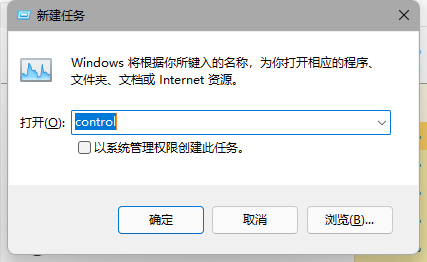
▲ 输入 Control 打开控制面板
在时钟和区域中将日期修改至 9 月 4 日或之后,关闭同步时间并重启电脑。
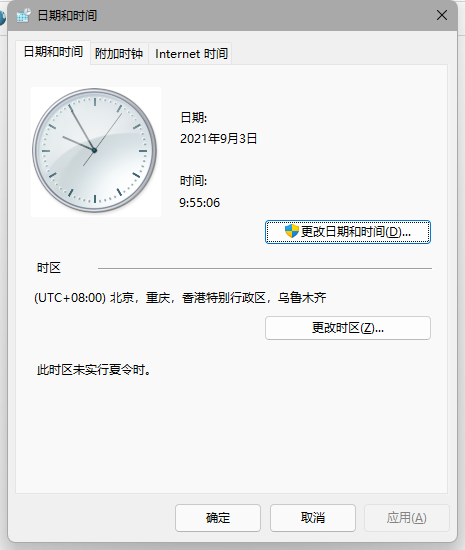
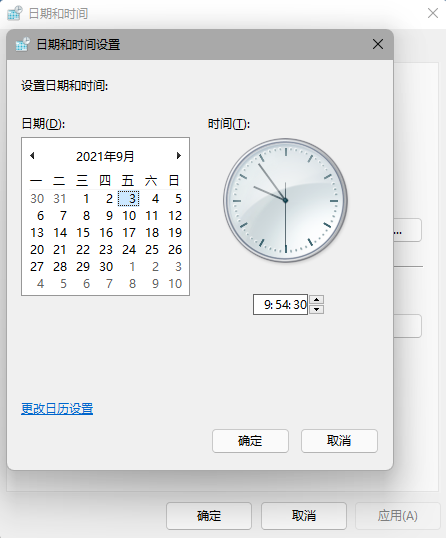
▲ 修改日期
另据IT之家网友 @yeweimei 测试,用户可通过上述方法进入 控制面板-日期和时间 中,更改授时服务器地址为 ntp.ntsc.ac.cn(中国科学院国家授时中心),重启电脑后即可解决该问题。
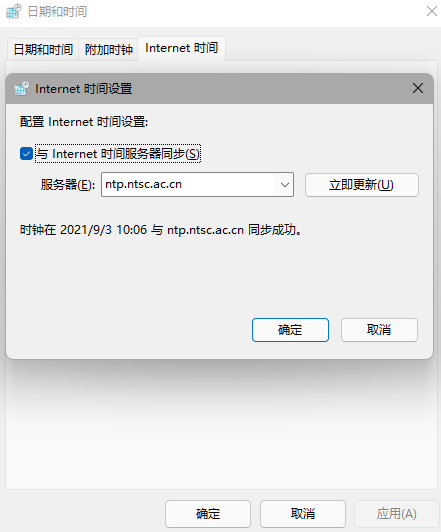
以上就是小编为大家整理的win 11任务栏无响应的全部内容介绍了,希望大家喜欢。
相关文章
更多>>精彩专题
+更多软件排行

椰子yesorno最新版
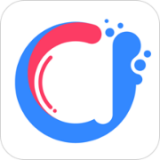
一凡浏览器官方版

炫彩桌面软件官网版

一份礼物app
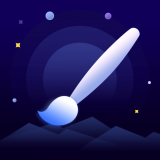
炫景ai绘画软件v1.0.5 最新版
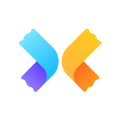
讯飞口袋打印机app